
이 포스팅은 갤럭시 스마트폰의 기존 SD 카드의 데이터를 새로운 SD 카드로 복사하는 방법과
갤럭시 내장 메모리의 데이터를 SD 카드로 이동하는 방법에 대한 설명입니다.
기존 SD 카드를 빼서 노트북이나 PC에 데이터를 백업한 후
새로운 SD 카드에 백업 데이터를 복사합니다.
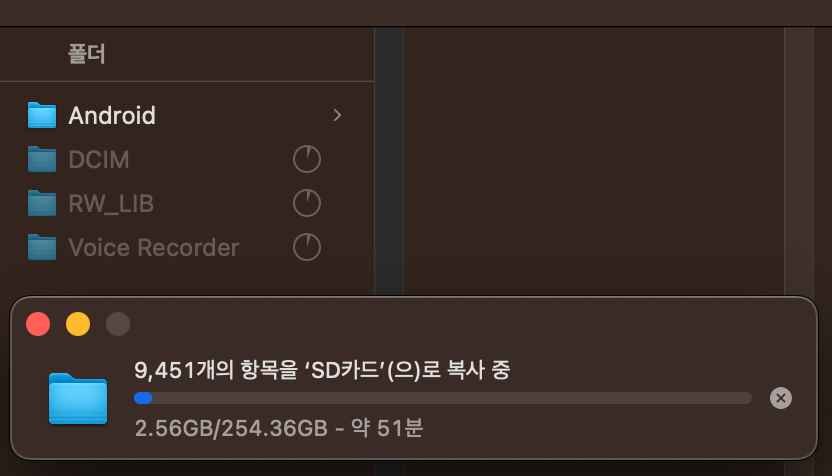
256GB 정도의 데이터를 백업, 복사 하는데 각각 한 시간씩 걸리네요.
SD 카드 안의 폴더 들을 전체 선택(CTRL + A) 한 후 복사(CTRL + C) 붙여넣기(CTRL + V)하면 됩니다.
새로운 SD 카드를 스마트폰에 삽입하고 인식이 잘 되는지 확인합니다.
내장메모리에 저장된 사진과 동영상도 새로운 512GB SD 카드로 이동합니다.
내 파일 앱을 실행합니다.
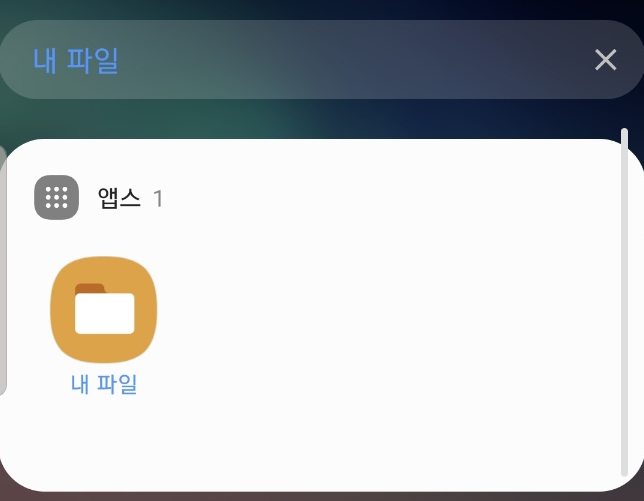
파일 목록에서 카테고리 - 이미지를 선택
내장 메모리의 갤러리에 있는 모든 이미지를 이동합니다.
화면 오른쪽 상단에 ... 버튼을 눌러 편집을 선택
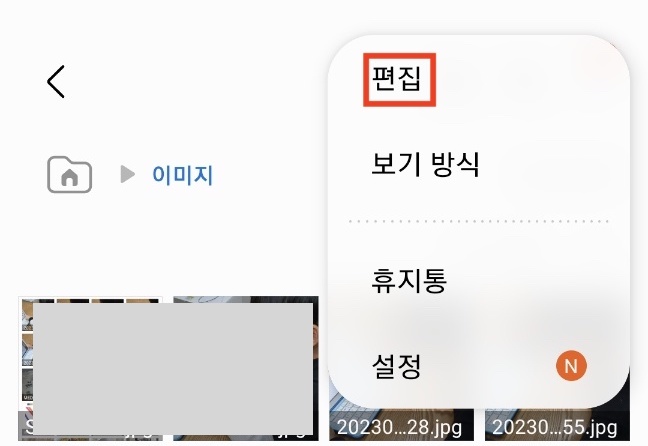
전체 선택 - 화면 아래 이동 버튼 선택 - 상단 홈 폴더 선택
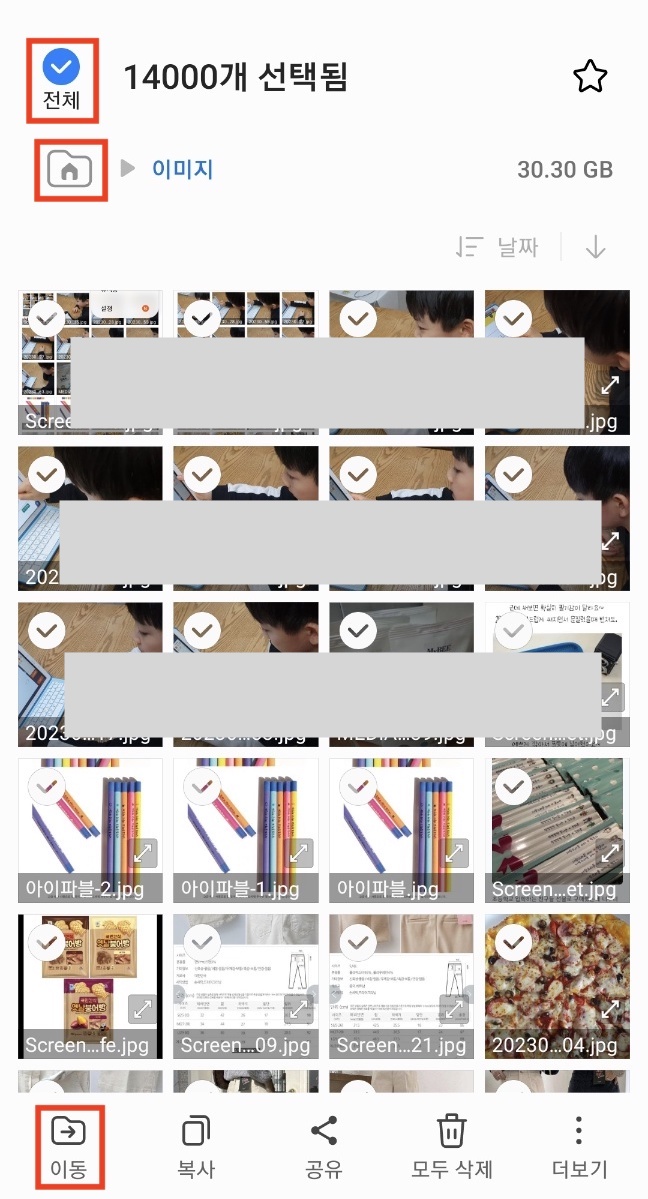
선택한 이미지들을 SD 카드 내장 메모리로 이동시켜 줍니다.
내 파일 첫 화면에서 내장 메모리 선택 - DCIM - Camera 폴더로 이동
화면 아래 여기로 이동 버튼 선택
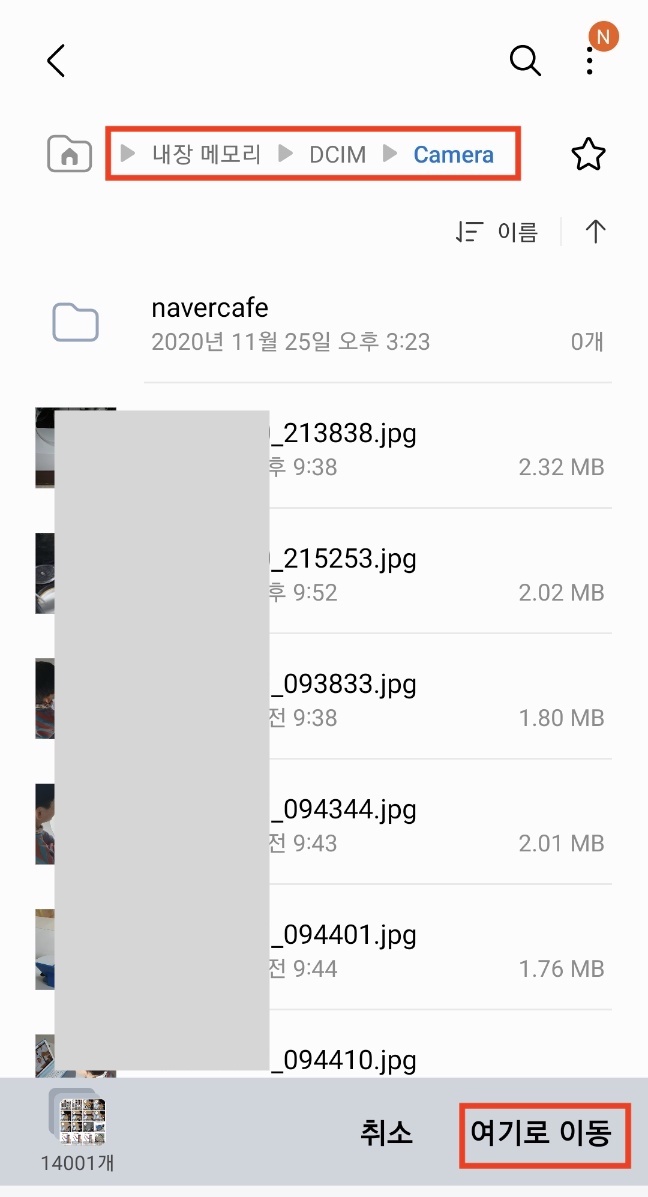
이동할 데이터가 많다면 시간이 제법 걸립니다.
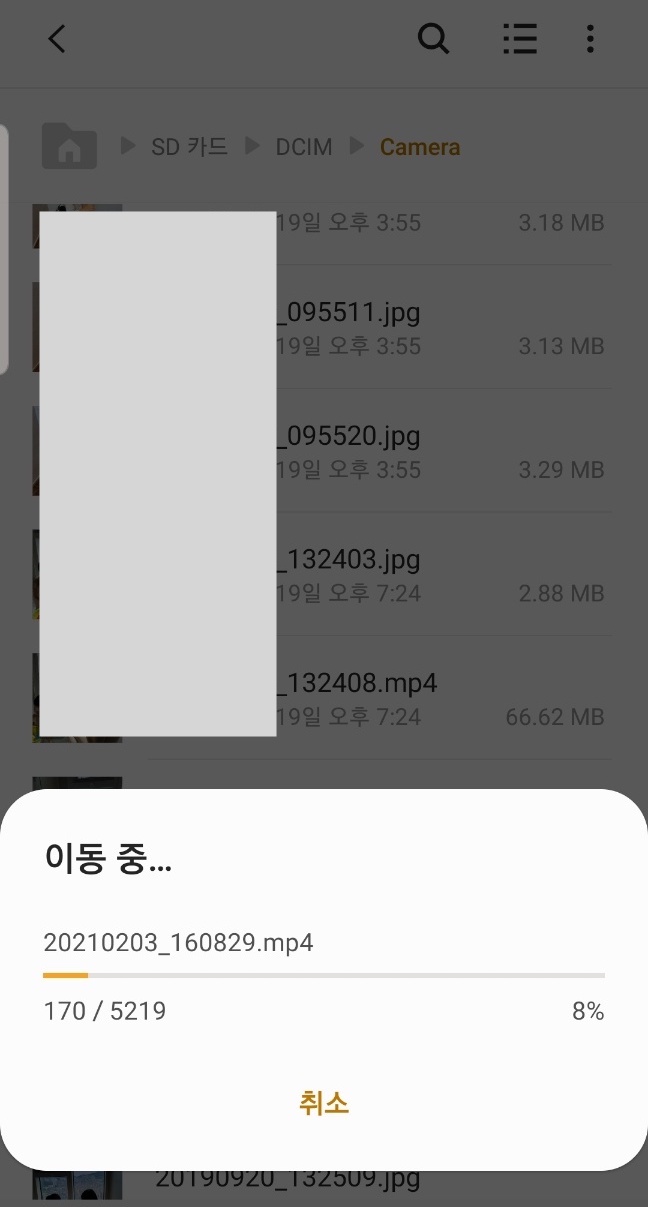
카메라로 찍는 사진들이 SD 카드에 저장되게 저장위치를 변경합니다.
카메라 앱을 실행하여 오른쪽 상단 설정 버튼을 누릅니다.
저장위치를 내장 메모리로 선택
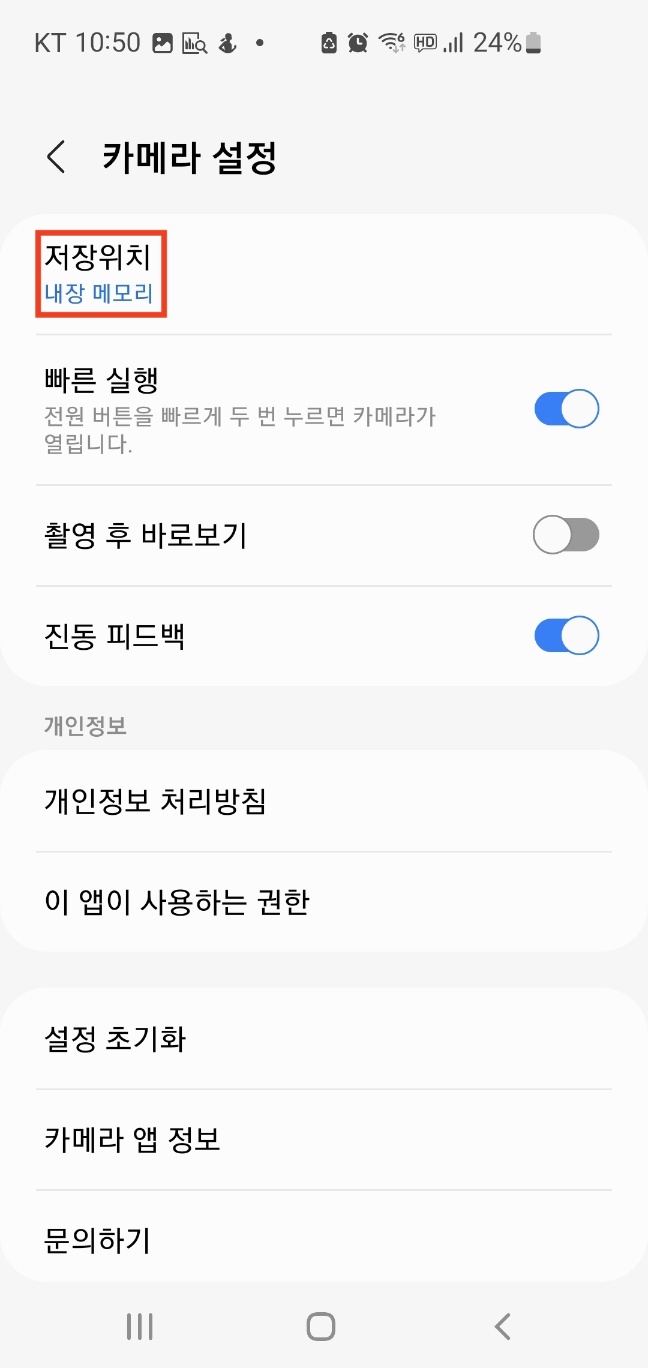
128GB에 데이터가 꽉 찼던 내장메모리가 여유가 많이 생겨
새로운 앱설치나 OS 업데이트도 문제 없이 잘 되겠네요.
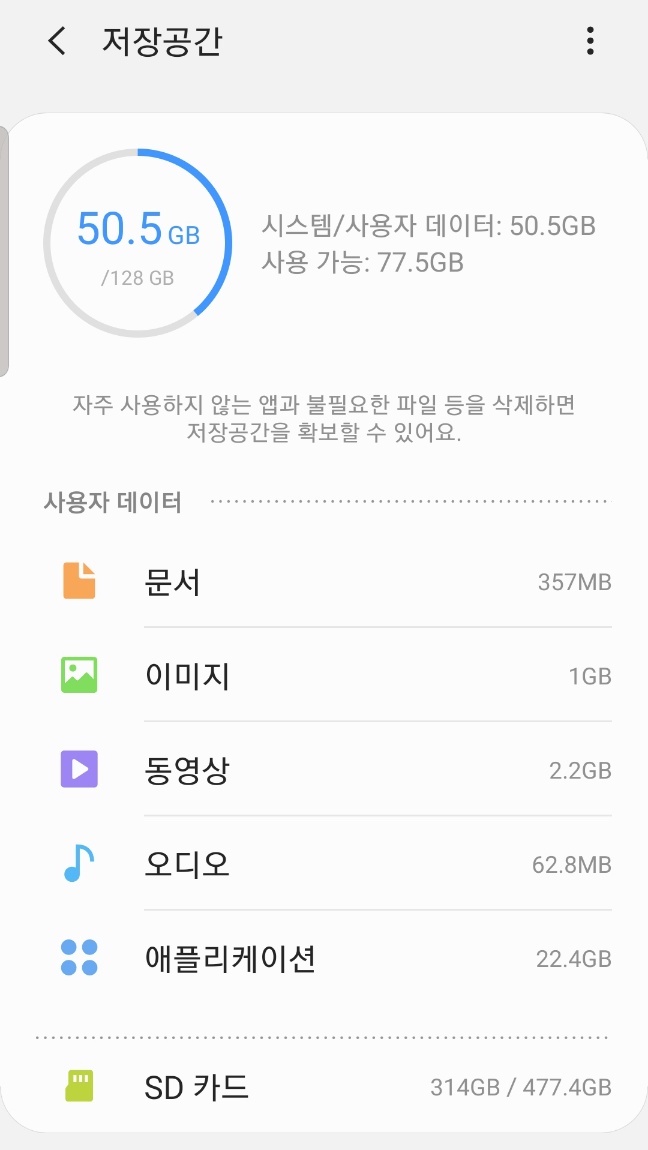
'IT Tech' 카테고리의 다른 글
| 윈도우11 한영전환 키 바꾸기 - 키보드 레이아웃 변경 (0) | 2023.03.13 |
|---|---|
| 구글 크롬에서 ChatGPT 사용하기 (0) | 2023.02.15 |
| 맥에서 삼성 레이저 프린터 인쇄 문제 해결 방법 (0) | 2022.12.09 |
| 구글 광고가 갑자기 안나올 때 - 구글 애드센스 PIN 번호 입력 (0) | 2022.12.09 |
| 맥 OS 에서 자주 사용하는 단축키 (0) | 2022.12.04 |
Bad Mouse 2
This is amazing Whack a Mole game ★★★★★
badmouse2.netlify.app




댓글